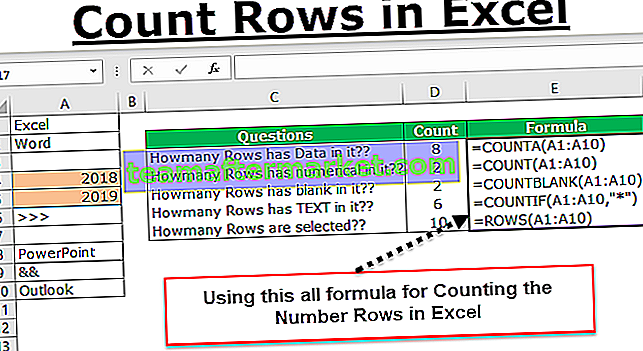Grafico a colonne in pila in Excel
Il grafico a colonne in pila in Excel è un grafico a colonne in cui più serie della rappresentazione dei dati di varie categorie sono impilate l'una sull'altra, le serie che sono impilate sono verticali e il confronto per più serie di dati è facile, ma poiché il numero di serie di dati aumenta il aumenta anche la complessità della rappresentazione.
5 Parti principali dell'istogramma in pila
- Il titolo descrive le informazioni sulla colonna in pila
- (Orizzontale) L'asse x rappresenta una singola voce per la quale devono essere presentati i valori.
- Barre L'altezza di una barra rappresenta il valore totale come la somma dei valori di tutta la legenda.
- L'asse Y (verticale) indica gli intervalli che si estendono tra il valore più basso e quello più alto.
- La legenda descrive il tipo / categoria del set di dati che contribuisce alle barre delle colonne.
Tipi di istogramma in pila in Excel
- Colonna impilata
- Istogramma in pila 3-D
- Colonna impilata al 100%
- Colonna 3D in pila 100%
Come creare un grafico a colonne in pila in Excel? (con esempi)
Puoi scaricare questo modello di grafico a colonne in pila qui - Modello di grafico a colonne in pilaEsempio n. 1: passaggi per creare un istogramma in pila Excel di base
- Passaggio 1: selezionare l'intervallo di celle (righe e colonne) contenente i dati da presentare utilizzando un grafico a colonne in pila. Questi sarebbero i dati di input per il grafico.

- Passaggio 2: fare clic su Grafici consigliati come mostrato nella figura seguente.

- Passaggio 3: selezionare Colonne-> Istogramma in pila dall'elenco fornito -> Fare clic su OK


Come mostrato nella figura sopra, i dati sono costituiti da 2 colonne B e C che indicano rispettivamente i segni di matematica e scienze.
Il grafico sul lato destro è un grafico a colonne in pila in cui l'asse X rappresenta la sequenza di ciascuna voce come 1, 2, 3,…, 10. L'asse Y indica i segni. L'intervallo viene generato automaticamente da Excel a 50, quindi i valori sono 0, 50, 100, 150, 200 e 250. L'altezza delle barre rappresenta il valore. Poiché il nome del grafico è "impilato", le legende sono impilate in una singola colonna. Come si vede nella tabella, il colore blu indica la colonna 1, cioè i segni matematici m e il colore arancione indica la colonna 2, cioè i segni scientifici.
Il valore massimo mostrato da ciascuna barra della colonna è il totale di tutti i valori di ciascuna legenda. Ad esempio 50 + 70 = 120 per la colonna 1.
Esempio n. 3: passaggi per creare una colonna in pila 3-D

È diverso dal grafico a colonne in pila predefinito solo in termini di rappresentazione delle barre delle colonne. Ciò consente una migliore visualizzazione delle barre delle colonne rispetto a quella predefinita. Il resto delle caratteristiche rimane come quello di una colonna impilata al 100%.
Esempio # 4 - Passaggi per creare una colonna in pila 100%

Questo grafico è leggermente diverso dalla colonna in pila predefinita in quanto l'altezza di ogni colonna o barra è del 100% per impostazione predefinita e le legende sono divise tra quel 100%. Pertanto, il valore massimo mostrato da ciascuna barra della colonna sarà sempre 100 a differenza della somma dei valori di tutte le legende nella colonna in pila predefinita.
Come mostrato nella figura sopra, i dati sono costituiti da 2 colonne B e C che indicano rispettivamente i segni di matematica e scienze. Il grafico sul lato destro è una colonna impilata al 100% in cui l'asse X rappresenta la sequenza di ciascuna voce come 1, 2, 3,…, 10. L'asse Y indica i segni. Non ci sono intervalli in questo tipo di grafico. L'altezza di ogni legenda rappresenta il valore (cioè i segni qui) tra il 100% occupato dalla barra.
Come un normale grafico in pila, le legende sono impilate in una singola colonna. Il colore blu rappresenta la colonna 1, ad esempio i segni di matematica e il colore arancione rappresenta la colonna 2, ad esempio i segni di scienza.
Esempio n. 5: passaggi per creare una colonna in pila 100% 3D

La colonna 3-D in pila 100% è diversa da una colonna in pila 100% solo in termini di rappresentazione delle barre delle colonne. Ciò consente una migliore visualizzazione delle barre delle colonne rispetto a quella predefinita. Il resto delle caratteristiche rimane come quello di una colonna impilata al 100%.
Professionisti
- Ogni barra di colonna rappresenta un valore. Quindi, il grafico a colonne in pila è utile quando le entità da misurare sono discrete come i segni .
Contro
- Una colonna in pila potrebbe non essere una buona scelta se il set di dati è troppo grande.
Cose da ricordare
- Il grafico a colonne in pila si basa sulle barre delle colonne che comprendono una o più legende.
- Una barra della colonna è composta dai valori di tutte le legende partecipanti.
- Una barra delle colonne rappresenta una riga del set di dati specificato.
- Rappresentano un set di dati discreto in cui una colonna rappresenta una singola voce (riga) nel set di dati.